
INHOUDSOPGAWE:
- Outeur John Day [email protected].
- Public 2024-01-30 07:25.
- Laas verander 2025-01-23 12:53.

Inleiding
Hallo, elektroniese gemeenskap! Vandag bied ek u 'n projek aan waarmee u die spanning en stroom van 'n toestel kan meet, en dit kan wys saam met die krag- en energiewaardes. 'N Stroom-/spanningsmeting As u spanning en stroom van 'n stroombaan met 'n Arduino wil meet, is die prosedure redelik eenvoudig. U gebruik die analoog ingang om die spanning oor die las te meet en gebruik 'n shunt om die stroom te meet via die spanningsval van die shuntweerstand. Hierdie metode is taamlik kru en werk slegs vir spannings binne 0-5 V, en die ADC van die Arduino wat gebruik word om die spanningsval van die weerstand te lees, is 'n bietjie onakkuraat om slegs honderde mV te meet, wat daal oorkant die shunt. Gelukkig is daar modules wat ons lewens makliker maak. Vir hierdie projek gebruik ek 'n INA219 IC, wat 'n 0.1R-weerstand as 'n shunt gebruik en spanning tot 32V kan meet en 'n stroombereik van 0-3.2A het. Hierdie IC bied 'n I2C -koppelvlak om met die Arduino te kommunikeer, en deur die datablad te bestudeer, kan ons spesifieke opdragte oor die I2C -koppelvlak gebruik om die spanning en huidige waardes te lees. Ons is weer gelukkig, want ons hoef nie deur die moeilikheid te gaan nie. Daar is biblioteke van Adafruit wat u kan aflaai, en gebruik voorafgemaakte funksies om die spanning en stroom | Klik hier om die biblioteek af te laai
Stap 1: OLED -skerm

Die volgende komponent wat ek gaan gebruik, is 'n skerm. Op hierdie manier kan ons die waardes wat ons meet, eintlik vertoon. Ek werk al 'n rukkie met die '96 -inch OLED -skerm, en dit werk pragtig. Ons kan die reeds gemaakte Adafruit -biblioteek weer gebruik om data wat ons op die skerm wil wys, te stuur. Klik hier om die Adafruit -biblioteek af te laai | u het ook die Adafruit GFX -biblioteek nodig.
Stap 2: SD -kaartleser

Om hierdie projek te voltooi, sal ons 'n laaste komponent byvoeg. 'N Micro SD -kaartleser om die gemete data as tekslêers te stoor, waarvandaan u dit in 'n program soos Excel kan kopieer om mooi erwe te kan maak en die krag en energie wat gebruik word, te bereken deur die stroom en spanning te vermenigvuldig met die tyd onderskeidelik.
Hierdie module kommunikeer via 'n SPI -koppelvlak, wat ook opdragte gebruik om data te skryf/lees. Hierdie module is nie 5V -versoenbaar nie, so ons kan dit nie net na die Arduino -koppelvlak koppel nie, aangesien die 5V die 3.3V -chip sal vernietig. Hiervoor het ek spanningsverdelers uit weerstande gemaak om die 5V -seine na die toepaslike 3.3V -seine vir die chip te laat val (onderskeidelik MOSI-, CS- en CLK -lyne en om die 5V tot 3.3V te laat sak om die module aan te dryf).
Stap 3: Skematiese diagram:
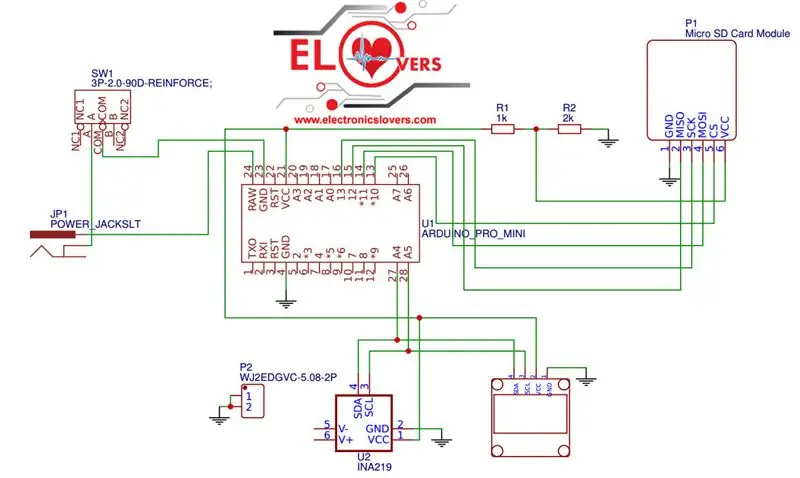
Laastens programmeer ons die Arduino met behulp van die Adafruit -biblioteek vir die INA219 -module om die spanning en stroomwaardes te lees. Verder vermenigvuldig ons die stroom met die spanning om die gebruikte krag te verkry. Dan kan ons die milis () -funksie gebruik om die verstreke tyd op te slaan en dit met die krag te vermenigvuldig om die energie wat gebruik is, te bereken. Vir die SD -kaartleser het ek die "SdFat" -biblioteek gebruik, omdat die standaard SD -biblioteke van Arduino nie so goed gewerk het nie | Klik hier om die Sdfat -biblioteek af te laai
U kan die bord met die DC -aansluiting voed en deur 'n spanning tussen 7 en 12V op die Arduino aan te wend, wat die ander komponente via die 5V VCC voed.
Stap 4: PCB aangekom:

'N Borg van hierdie projek
Die borg van hierdie projek is PCBGOGO wat ons 10 PCB's vir hierdie projek afgelewer het. PCBGOGO produseer PCB's van hoë gehalte in 'n baie kort tyd en lewer dit ook baie vinnig. As u dit oorweeg om u projek professioneel te maak, moet u nie huiwer om u Gerber -lêers na PCBGOGO op te laai om 10 PCB's teen 'n baie lae prys te ontvang nie.
Stap 5: Projekvideodemonstrasie

www.electronicslovers.com/2019/03/diy-power-meter-project-by-using-arduino-pro-mini.html
Aanbeveel:
Hoe om die program Arduino Pro Mini 328P op te laai deur Arduino Uno te gebruik: 6 stappe

Hoe om die program Arduino Pro Mini 328P op te laai deur Arduino Uno te gebruik: Arduino Pro Mini is die kleinste spaanbord met 14 I/O -penne, dit werk in 3,3 volt - 5 volt DC en is maklik om die kode in die programmeertoestel op te laai. Spesifikasie: 14 digitale in-/uitgangspoorte RX, TX, D2 ~ D13, 8 analoog -ingangspoorte A0 ~ A7 1
Hoe om Wemos ESP-Wroom-02 D1 Mini WiFi-module ESP8266 + 18650 te gebruik deur Blynk te gebruik: 10 stappe

Hoe om Wemos ESP-Wroom-02 D1 Mini WiFi-module ESP8266 + 18650 te gebruik deur Blynk te gebruik: Spesifikasie: Versoenbaar met nodemcu 18650 laaistelselintegrasie aansluiting kan gebruik word vir slaapmodus · 1 voeg by
Hoe om Arduino WeMos D1 WiFi UNO ESP8266 IOT IDE -versoenbare bord te gebruik deur Blynk te gebruik: 10 stappe

Hoe om Arduino WeMos D1 WiFi UNO ESP8266 IOT IDE -versoenbare bord te gebruik deur Blynk te gebruik: Arduino WeMos D1 WiFi UNO ESP8266 IOT IDE -versoenbare bord Beskrywing: WiFi ESP8266 Development Board WEMOS D1. WEMOS D1 is 'n WIFI -ontwikkelingsbord gebaseer op ESP8266 12E. Die funksionering is soortgelyk aan dié van NODEMCU, behalwe dat die hardeware gebou is
Gebruik Orange Pi sonder monitor deur SSH- en VNC -bediener te gebruik: 6 stappe

Gebruik Orange Pi sonder monitor deur SSH- en VNC -bediener te gebruik: Orange Pi is soos 'n mini -rekenaar. Dit het alle basiese poorte wat 'n normale rekenaar het. Net soos HDMIUSBEthernetIT het 'n paar spesiale poorte, soos USB OTGGPIO Headers, SD -kaartgleuf, parallelle kamerapoort As u 'n oranje pi wil gebruik, moet u 'n behoefte hê
ROOMBA Aangedryf deur ARDUINO YUN Via Wifi App deur STEFANO DALL'OLIO: 4 stappe (met foto's)

ROOMBA Aangedryf deur ARDUINO YUN Via Wifi App deur STEFANO DALL'OLIO: Met hierdie gids deel ek die kode om ARDUINO YUN aan Roomba te koppel om Roomba via Wifi te bestuur. Die kode en die app is volledig deur myself gemaak en ontwikkel Stefano Dall ' Olio.My Roomba is Roomba 620, maar jy kan dieselfde kode vir ander Roomb gebruik
